Puede agregar cualquier cuenta de correo electrónico a la aplicación de correo predeterminada de su iPhone, siempre que su proveedor le ofrezca acceso IMAP o POP; la aplicación también incluye opciones de configuración integradas para agilizar la adición de cuentas de correo electrónico alojadas en proveedores populares como Outlook.com, Yahoo y Gmail.

Credito de imagen: Imagen cortesía de Apple.
Para comenzar a agregar una cuenta de correo electrónico, inicie el Correo aplicación y toque su proveedor de correo electrónico. Si el que usa no está en la lista, toque Otro en lugar de.
Video del día
Propina
Una vez que haya agregado una primera cuenta de correo electrónico, la aplicación Correo mostrará sus mensajes. Para volver a esta pantalla y agregar más cuentas, inicie el Ajustes aplicación, toque la Correo, contactos, calendarios opción y luego toque Añadir cuenta.
Agregar la cuenta
El proceso para agregar su cuenta de correo electrónico varía dependiendo de si está utilizando Gmail, Yahoo, AOL, Outlook.com u otro proveedor de correo electrónico.
Gmail
Paso 1

Credito de imagen: Imagen cortesía de Apple.
Ingrese su dirección de correo electrónico y contraseña en el campo de texto y luego toque Registrarse.
Paso 2

Credito de imagen: Imagen cortesía de Apple.
Grifo Aceptar para otorgar permiso a la aplicación Mail para acceder a su cuenta de correo electrónico.
Yahoo, AOL o Outlook.com
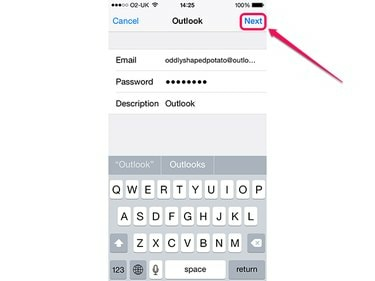
Credito de imagen: Imagen cortesía de Apple.
Complete los campos de texto con la información adecuada y toque próximo. Los campos de texto que verá dependen del proveedor de correo electrónico que seleccionó. Los campos de correo electrónico, contraseña y descripción siempre están ahí; el campo de descripción se llena automáticamente con el nombre de su proveedor de correo electrónico, pero como se usa para identifique la cuenta de correo electrónico en la lista de cuentas en el iPhone, es posible que desee cambiarla a algo más descriptivo. Yahoo y AOL también requieren que ingrese su nombre.
Otros proveedores
Paso 1

Credito de imagen: Imagen cortesía de Apple.
Ingrese su nombre, dirección de correo electrónico y contraseña, así como un nombre descriptivo para la cuenta de correo electrónico; este nombre se usará en la lista de cuentas en el iPhone. Grifo próximo.
Paso 2

Credito de imagen: Imagen cortesía de Apple.
Toque ya sea IMAP o MÚSICA POP, dependiendo del método utilizado para acceder a su cuenta de correo electrónico.
Paso 3
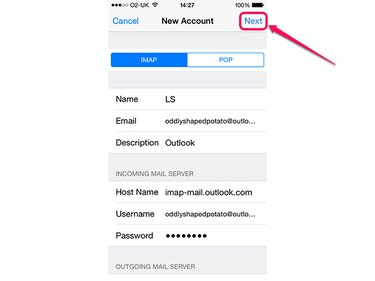
Credito de imagen: Imagen cortesía de Apple.
Complete la información del servidor para su cuenta de correo electrónico y toque próximo. Alguna información, como su contraseña, ya está completa, por lo que no es necesario que la vuelva a escribir.
Propina
Si no conoce la información del servidor de su cuenta de correo electrónico, intente ingresar su dirección de correo electrónico en el Página de búsqueda de configuración de correo. Si eso falla, comuníquese con su proveedor de correo electrónico.
Terminando

Credito de imagen: Imagen cortesía de Apple.
Independientemente del tipo de cuenta de correo electrónico que agregó, ahora se le presentará una serie de interruptores que determinan qué tipo de información se sincronizará. El correo y los contactos siempre están disponibles; Dependiendo de su proveedor de correo electrónico, también puede tener acceso a otra información, como calendarios, recordatorios o notas. Encienda y apague los interruptores a su gusto y luego toque Ahorrar para completar el proceso y agregar la cuenta de correo electrónico a su iPhone.



